Как настроить Google Chrome | newsvo.ru
Google Chrome является самым популярным интернет-браузером не только в Украине. Около 60% пользователей стран СНГ также сделали выбор в пользу веб-обозревателя от Google.
В этой статье мы дадим несколько простых рекомендаций, как быстро установить персональные настройки.
Создание учетной записи
Сегодня очень важна синхронизация данных, поскольку у многих пользователей есть несколько устройств с доступом в интернет. Зарегистрировавшись, вы сможете пользоваться персональными расширениями, паролями, закладками на разных компьютерах или мобильных девайсах.
В первую очередь, вам нужно скачать Google Chrome и установить на своем компьютере. Сделать это можно как на официальном сайте, так и в любом каталоге программ, которому вы доверяете.
- Найдите иконку профиля в правом верхнем углу.
- В выпадающем меню выберите «Войти в Chrome».
- В появившемся окне заполните поля с личными данными (электронная почта + пароль от Gmail).

- Вход выполнен, теперь проверьте «Дополнительные настройки синхронизации», перейдя в Настройки в верхнем правом углу.
Напротив всех пунктов по умолчанию стоят галочки. Но вы можете отредактировать их и синхронизировать только часть данных на ваше усмотрение.
Где в Google Chrome хранятся пароли
Находясь в вышеуказанном разделе Дополнительных настроек, обратите внимание на вкладку Пароли и формы. Здесь хранятся все ваши доступы к различным веб-ресурсам.
В этом разделе вы можете узнать забытый пароль. Чтобы посмотреть сохраненные пароли в Google Chrome, нужно ввести свои данные для учетной записи Windows. Здесь можно изменить настройку автоматического входа с помощью сохраненных паролей, а также совсем отменить предложение сохранять пароли.
В этом разделе присутствует настройка для автозаполнения форм. Это удобно для тех, кто часто пользуется банковскими картами и проводит оплаты онлайн.
Как настроить панель закладок
Чтобы одним кликом попадать на часто посещаемые вами сайты, достаточно настроить Панель закладок. Запустите браузер и следуйте инструкции:
Запустите браузер и следуйте инструкции:
- Перейдите в Меню в верхнем правом углу.
- Зайдите в Настройки.
- В разделе Внешний вид активируйте «Показывать панель закладок» или поставьте галочку напротив пункта «Всегда показывать панель закладок».
Теперь под умной строкой у вас появится Панель закладок, где можно удобно сохранять интересные страницы для быстрого доступа.
Создавайте тематические папки для систематизации полезных ссылок и быстрого доступа к ним.
Чтобы поместить определенный сайт в эту панель, достаточно перейти на него и нажать на звездочку в верхнем правом углу.
Как сохранить все настройки Google Chrome
Для того, чтобы при переустановке системы или переходе на другое устройство сохранить закладки, вам нужно их импортировать:- Открыть браузер.
- В верхнем правом углу выбрать меню «Настройка и управление Google Chrome».
- В разделе Закладок выберите «Импортировать закладки и настройки».
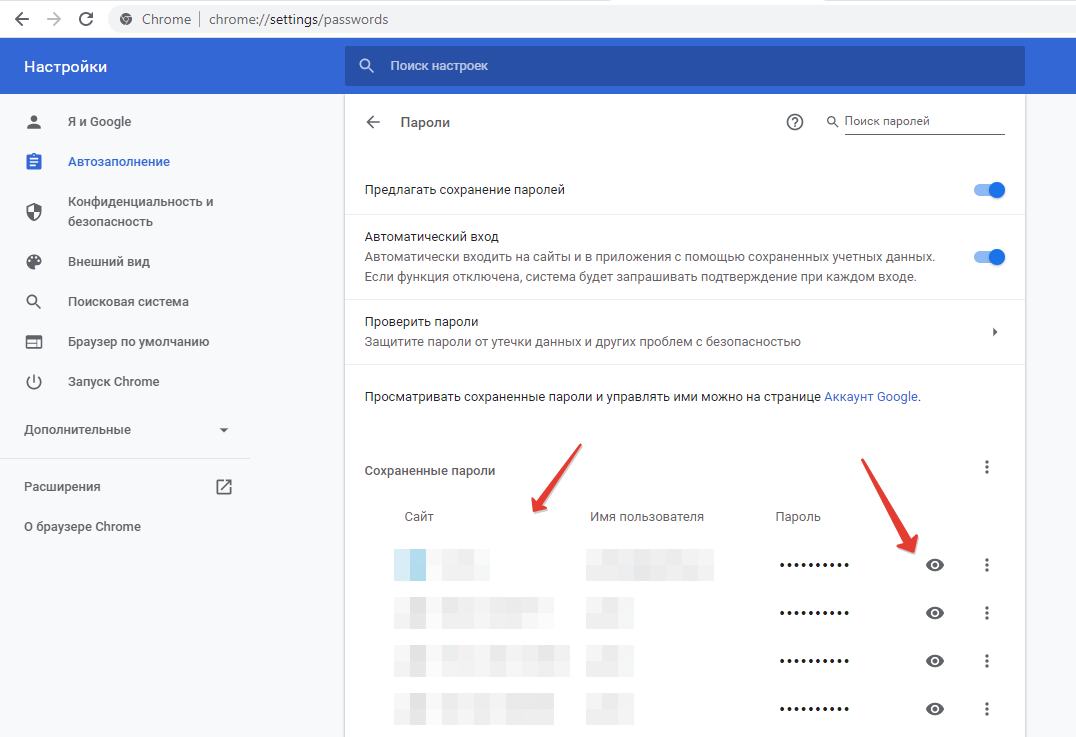
- В выпадающем меню назначьте браузер, куда перенесутся закладки и нажмите «Импорт».
Сохранения закладок на других устройствах происходит автоматически по умолчанию. В настройках браузера Google Chrome вы легко сможете выбрать понравившуюся тему оформления, назначить стартовую страницу, поисковую систему и даже шрифт.
Источник материалов — https://www.softolib.com/ru/
Где в Google Chrome хранятся пароли
Логины и пароли для авторизации на различных сайтах зачастую сохраняются в настройках интернет-обозревателей. Этот прием упрощает жизнь юзеров. Иногда возникает необходимость просмотра соответствующей информации. Выясним, где в Google Chrome хранятся пароли. Что необходимо сделать для их просмотра в том или ином случае?
Способы хранения информации
Как посмотреть сохраненные пароли в Google Chrome? Стоит обратить внимание на то, что под поставленной задачей пользователи могут подразумевать разные действия.
Например, можно отыскать пассворды:
- в настройках браузера;
- на жестком диске ПК.

Далее рассмотрим все возможные варианты. Где хранятся пароли? Как их посмотреть без особых хлопот?
Способы просмотра паролей
Где в Google Chrome хранятся пароли? Перед тем, как размышлять над этим вопросом, рекомендуется определиться с методом решения задачи.
Дело все в том, что сохраненные данные браузера можно посмотреть:
- через встроенные параметры обозревателя;
- посредством сторонних приложений;
- отыскав соответствующий файл с информацией на компьютере.
Никаких особых затруднений быть не должно. Особенно если следовать предложенным ниже руководствам.
Через параметры обозревателя
Где в Google Chrome хранятся пароли? Начнем с самого простого варианта — с изучения настроек браузера. Именно с их помощью пользователи могут сохранять данные для авторизации на сайтах и просматривать их при необходимости.
Чтобы найти в «Хроме» сохраненные пассворды, юзеру предстоит:
- Открыть Google Chrome.

- Нажать на кнопку, отвечающую за открытие главного меню обозревателя. Обычно это кнопка с изображением трех точек/горизонтально расположенных линий. Она находится справа от адресной строки.
- Перейти в блок «Настройки».
- Кликнуть по гиперссылке «Дополнительно».
- Щелкнуть по строчке «Настройки паролей» в блоке «Пароли и формы».
- Посмотреть на выданный результат.
Чтобы увидеть пассворд под звездочками, придется кликнуть по изображению глаза справа от соответствующей строки. Больше ничего делать не нужно. Именно в представленном блоке осуществляется управление паролями в Google Chrome.
Быстрый поиск
Но это только один из возможных вариантов развития событий. Пользователи могут справиться с поставленной задачей иначе. Как посмотреть сохраненные пароли в Google Chrome?
Руководство по быстрому доступу к соответствующему пункту интернет-обозревателя имеет приблизительно такой вид:
- Зайти в «Гугл Хром».
- В адресной строке браузера написать chrome://settings/passwords.
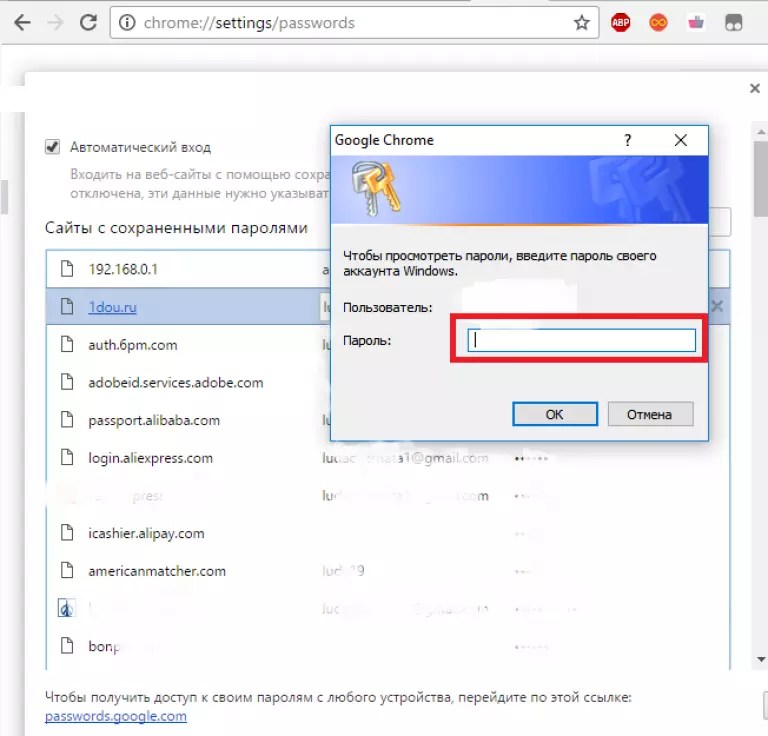
- Нажать на кнопку Enter на клавиатуре.
После этого на экране появится окно управления пассвордами. Остается только отыскать в предложенном списке сайт и нажать на кнопку с изображением глаза около звездочек (скрытого пароля).
Этот прием пользуется особым спросом у продвинутых юзеров. Начинающие пользователи чаще всего работают с паролями при помощи первой инструкции.
На компьютере
Мы выяснили, где в Google Chrome хранятся пароли. А как найти соответствующие данные на компьютере? Иногда такой прием может оказаться крайне полезным. Только им почти не пользуются в реальной жизни.
Ни для кого не секрет, что все данные браузеров сохраняются на жесткий диск. Пароли и логины Google Chrome не являются исключением. Пользователям предстоит пройти по определенным адресам (они меняются в зависимости от используемой ОС) для поиска файла с пассвордами.
Для Windows XP необходимо пройти по адресу: C:\Documents And Settings\Имя пользователя\Local Settings\Application Data\Google\Chrome\(если имеется папка User Data, то User Data\Default.
Windows Vista и новее хранит данные браузера по пути: C:\Users\Имя пользователя\AppData\Local\Google\Chrome\User Data\Default.
Для пользователей с MacOS актуально следующее расположение: ~/Library/Application Support/Google/Chrome/Default.
Если юзер работает с Linux, пароли от Google Chrome он может обнаружить по адресу: ~/.config/google-chrome/Default.
В Chrome OS пассворды могут быть обнаружены по такому адресу: /home/chronos/.
По указанным путям юзеру предстоит отыскать файл Login Data. Остается только открыть теперь соответствующий документ и посмотреть на столбец Password. В нем будут отображаться пароли для тех или иных страниц во Всемирной паутине.
Сторонние программы и пароли
Теперь понятно, как посмотреть сохраненные пароли в Google Chrome. Последний метод решения поставленной задачи — это использование специализированных программ. Стоит заметить, что их очень много.
Например, огромной популярность у многих пользуется ChromePass. Это диспетчер паролей Google Chrome, с которым просто работать.
Это диспетчер паролей Google Chrome, с которым просто работать.
Чтобы можно было использовать данную утилиту, рекомендуется действовать следующим образом:
- Скачать и провести инициализацию ChromePass.
- Запустить браузер и соответствующее приложение.
- Посмотреть на выданный результат.
Мы выяснили, где в Google Chrome хранятся пароли. Отыскать их в настройках обозревателя или на компьютере не составит никакого труда. Все предложенные вниманию инструкции работают безотказно.
Безопасен ли диспетчер паролей Google Chrome? (Обновлено на 2023 г.)
Пароли — это факт жизни в эпоху цифровых технологий.
Мы все знаем об опасностях использования одного пароля для всех наших учетных записей. (По сути, это все равно, что открыть все комнаты и сейфы в вашем доме, а затем оставить входную дверь широко открытой.) Однако создание уникальных и надежных паролей для каждой учетной записи может оказаться непосильной задачей.
Безопасный выбор сторонних менеджеров паролей. Интернет-браузеры — еще один популярный вариант. Chrome — это интернет-браузер, созданный и выпущенный Google в 2008 году. Первоначально разработанный для Windows XP, Chrome теперь совместим с любой платформой, включая Mac, ПК и все типы мобильных устройств.
Интернет-браузеры — еще один популярный вариант. Chrome — это интернет-браузер, созданный и выпущенный Google в 2008 году. Первоначально разработанный для Windows XP, Chrome теперь совместим с любой платформой, включая Mac, ПК и все типы мобильных устройств.
В 2022 году Chrome доминировал в мировой настольной браузерной игре, заняв почти 70 процентов доли рынка. Его популярность в основном обусловлена простотой использования и параметрами настройки, такими как расширения для блокировщиков рекламы, языковых переводчиков и т. д.
Google Chrome упрощает сохранение и хранение ваших паролей в браузере, поэтому вам никогда не придется запоминать их или введите вручную. Кроме того, это бесплатно и уже у вас под рукой.
Но безопасен ли этот метод хранения ваших паролей? Вот все, что вам нужно знать о безопасности паролей Chrome.
Безопасен ли менеджер паролей Google Chrome? Хотя лучше, чем отсутствие менеджера паролей, безопасность паролей Chrome может быть лучше. Одна из самых серьезных проблем с безопасностью паролей Chrome заключается в том, что Chrome не создавался как менеджер паролей . Это дополнительная функция — запоздалая мысль. Chrome был создан и оптимизирован исключительно для использования в качестве веб-браузера.
Одна из самых серьезных проблем с безопасностью паролей Chrome заключается в том, что Chrome не создавался как менеджер паролей . Это дополнительная функция — запоздалая мысль. Chrome был создан и оптимизирован исключительно для использования в качестве веб-браузера.
По этой причине безопасность паролей Chrome никогда не будет наравне с тем, что может предложить специальный менеджер паролей.
Это как разница между покупкой круассана в местной кофейне и покупкой круассана в кондитерской, принадлежащей пекарю, прошедшему обучение во Франции.
Специализация производит превосходный продукт, будь то выпечка или менеджеры паролей.
Но проблемы с безопасностью паролей в Chrome гораздо глубже.
Пароли Chrome являются простыми и фиксированными угадать навскидку. Проблема в том, что хотя эти пароли выглядят сложными, обычно их нужно исправлять, и вам нужна возможность их настройки. Вы не можете сделать их длиннее, добавить больше символов или сделать что-либо, кроме разрешения Google отправлять и сохранять свои предложения.
Что касается безопасности паролей, Chrome заставляет вас занимать пассажирское сиденье во время вождения, и все это во имя удобства.
Стоит ли искать компромисс между контролем и удобством? Короткий ответ — нет.
Можно ли взломать Google Password Manager?Мы оставили самую большую проблему с безопасностью пароля Chrome напоследок.
Когда вы используете пароли Chrome или любой диспетчер паролей на основе браузера, получить доступ к своим учетным записям так же просто, как получить доступ к вашему устройству.
Любой, кто дотронется до вашего устройства в офисе, кафе или метро (если вы случайно забыли свой портфель), сможет получить доступ ко всем учетным записям, которые вы сохранили в паролях Chrome.
Это оставляет вас открытыми для взлома.
Большинство из нас синхронизируют свои учетные записи Chrome на разных устройствах. Легко забыть, какие устройства имеют доступ . Проверьте это здесь.
Специальный менеджер паролей защищает вас, требуя от вас входа в систему с помощью отдельного «мастер-пароля». Он автоматически блокирует ваши пароли по истечении определенного времени.
Он автоматически блокирует ваши пароли по истечении определенного времени.
Удобство Google Chrome привлекает большинство пользователей. Это бесплатно и не требует установки.
Вот как это работает. Когда вы в первый раз вводите пароль на новом веб-сайте, Chrome отправляет запрос на его сохранение. Вы можете выбрать «Сохранить» или «Не сейчас».
Для многих людей это маленькое всплывающее окно является желанным зрелищем. Они нажимают «Сохранить» и вздыхают с облегчением, что им не нужно запоминать пароль или где-то его записывать, что может сделать его уязвимым для потери или кражи.
Однако облегчение, которое они испытывают, несколько неуместно.
Стоит ли использовать специальный менеджер паролей? Это выбор, который можете сделать только вы. Рассмотрите следующий сценарий, если вы не уверены, стоит ли отключать пароли Chrome и переключаться на специальный менеджер паролей.
Представьте, что произойдет, если ваши пароли будут скомпрометированы. Однажды вы просыпаетесь и без предупреждения больше не можете получить доступ к своей электронной почте (вашим личным и рабочим учетным записям), своему онлайн-банкингу, вашим обычным сайтам онлайн-покупок, вашим сохраненным облачным данным или вашим учетным записям в социальных сетях. Все заперто и вне вашей досягаемости.
Или, что еще хуже, вы не знаете, что вас взломали, пока вы не получите огромный счет по кредитной карте или что-то еще, что показывает, что кто-то украл вашу личность.
Это событие изменит всю жизнь, не так ли? Попытка устранить последствия обошлась бы чрезвычайно дорого и по времени, и по деньгам.
Менеджер паролей может предотвратить подобные потрясения. И хотя менеджеры паролей не бесплатны, как Google Chrome, они того стоят.
Альтернатива, которая не разделяет проблемы с безопасностью паролей Chrome TeamPassword предлагает быстрое, безопасное и простое решение для хранения и управления вашими паролями, которое не делает вас уязвимыми для проблем с безопасностью паролей Chrome. Еще одним плюсом является то, что TeamPassword имеет расширение Chrome, которое содержит всю вашу личную информацию и информацию для входа в компанию. И даже если кто-то имеет доступ к вашему устройству, он не сможет войти в вашу учетную запись TeamPassword, не зная вашего главного пароля и не имея доступа к вашему Google Authenticator.
Еще одним плюсом является то, что TeamPassword имеет расширение Chrome, которое содержит всю вашу личную информацию и информацию для входа в компанию. И даже если кто-то имеет доступ к вашему устройству, он не сможет войти в вашу учетную запись TeamPassword, не зная вашего главного пароля и не имея доступа к вашему Google Authenticator.
TeamPassword — это приложение, посвященное кибербезопасности. Пароли — это не просто дополнительная функция; это все, что мы делаем.
Дополнительная функция — генератор паролей и тестер надежности паролей. Наш настраиваемый генератор паролей — это то, что вам нужно, если вы застряли, пытаясь создать пароль. Вы также можете проверить, безопасны ли ваши текущие пароли. Это также даст вам оценку того, сколько времени потребуется для взлома.
Создавайте и настраивайте надежные пароли, которые вы можете использовать с любым браузером или устройством, и получайте доступ ко всем своим паролям в любое время и в любом месте.
С TeamPassword ваши пароли в безопасности, даже если ваше устройство попадет в чужие руки.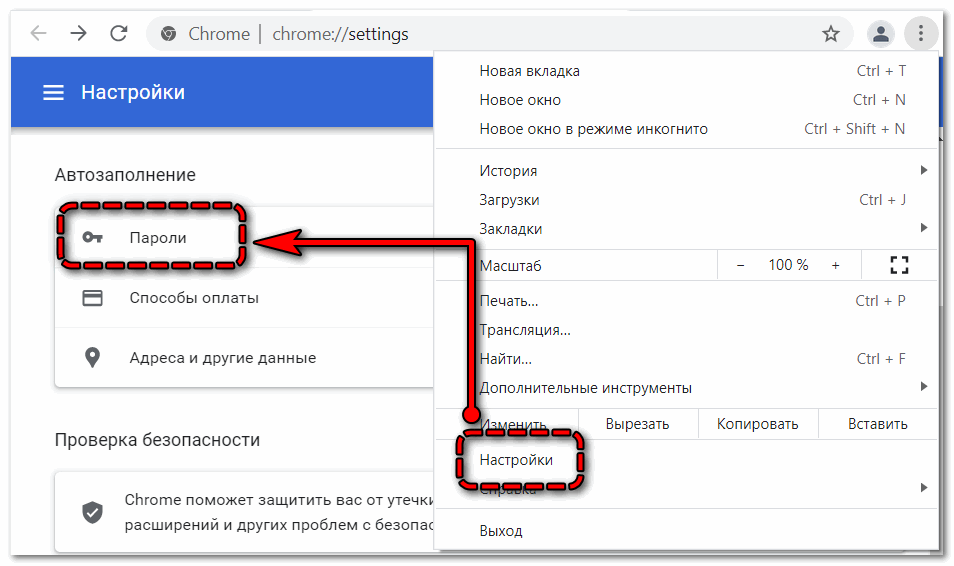
С учетом всего сказанного, хотя использование диспетчера паролей Chrome кажется более удобным, это не самый безопасный способ хранения ваших паролей.
Где хранятся пароли Google Chrome? – Reviews Wiki
Ваши сохраненные пароли хранятся в файле под названием «Данные для входа» в папке данных приложения Google Chrome
Где хранятся мои пароли на моем компьютере?
На компьютере:
- Откройте Хром.
- В правой части панели инструментов нажмите круглый профиль, затем нажмите «Пароли».
- Оттуда вы можете просматривать, удалять или экспортировать сохраненные пароли. Просмотр сохраненных паролей: щелкните значок глаза справа от каждого пароля, чтобы просмотреть его.
Как перенести пароли Chrome на другой компьютер?
Шаг 1. Экспорт данных из Chrome
- Откройте меню Chrome на панели инструментов и выберите «Настройки».

- Щелкните Автозаполнение > Пароли.
- Нажмите над списком сохраненных паролей и выберите «Экспортировать пароли».
- Нажмите «Экспорт паролей» и введите пароль, который вы используете для входа в свой компьютер, если потребуется.
- Сохраните файл на рабочий стол.
Сохраняет ли Chrome пароли в виде обычного текста?
Google хранит сохраненные пароли пользователей Chrome в виде обычного текста , что позволяет легко просматривать их любому, у кого есть доступ к компьютеру пользователя. … Перейдя в chrome://settings/passwords, любой, кто использует компьютер, увидит список сохраненных паролей и одним щелчком мыши может выбрать «показать» пароль в виде обычного текста.
Где я могу найти сохраненные пароли в Windows 10?
Как найти сохраненные пароли в Windows 10?
- Нажмите Win + R, чтобы открыть «Выполнить».
- Введите inetcpl. cpl, а затем нажмите кнопку ОК.
- Перейдите на вкладку Контент.

- В разделе «Автозаполнение» нажмите «Настройки».
- Нажмите «Управление паролями». Затем откроется диспетчер учетных данных, где вы сможете просмотреть сохраненные пароли.
Хэши паролей Windows хранятся в файле SAM ; однако они зашифрованы ключом загрузки системы, который хранится в файле SYSTEM. Если хакер может получить доступ к обоим этим файлам (хранящимся в C:WindowsSystem32Config), то файл SYSTEM можно использовать для расшифровки хэшей паролей, хранящихся в файле SAM.
Есть ли в Windows 10 менеджер паролей?Для любого устройства, работающего под управлением ОС Microsoft Windows, Keeper Password Manager и Digital Vault — это самый безопасный способ обеспечить безопасность и защиту ваших паролей и личной информации. Keeper — это диспетчер паролей Windows, от которого зависит защита паролей и личной информации от киберпреступников.
Могу ли я перенести свои пароли на новый ноутбук? Сначала вам нужно включить опцию импорта паролей, поэтому введите «chrome://flags» в адресную строку и нажмите «Enter». Найдите «Пароль» и найдите « Импорт пароля .» Нажмите на раскрывающееся меню справа и установите для него значение «Включено». Нажмите появившуюся кнопку «Перезапустить сейчас».
Найдите «Пароль» и найдите « Импорт пароля .» Нажмите на раскрывающееся меню справа и установите для него значение «Включено». Нажмите появившуюся кнопку «Перезапустить сейчас».
Шаг 1. Откройте меню Chrome, выберите «Закладки» и нажмите «Диспетчер закладок».
- Шаг 2. Щелкните значок с тремя точками в правом верхнем углу окна Chrome.
- Шаг 3: Выберите опцию «Экспортировать закладки».
- Шаг 4: Укажите место в локальном хранилище для экспорта закладок, а затем нажмите «Сохранить».
Откройте меню браузера (нажмите кнопку с тремя точками в правом верхнем углу браузера Chrome рядом с адресной строкой). Выберите Настройки в меню. Щелкните Синхронизировать. Включите Синхронизировать все , сдвинув переключатель вправо (в качестве альтернативы вы можете включить синхронизацию паролей вместо Синхронизировать все).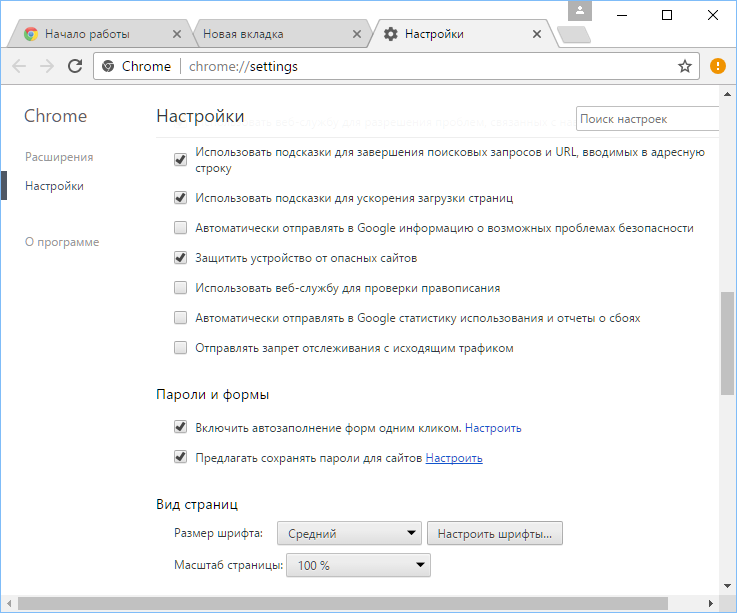
Шифрование паролей
Браузер Google Chrome использует безопасное хранилище операционной системы для защиты локально сохраненных паролей. Кроме того, пароли шифруются при синхронизации с облаком Google . Даже если кто-то имеет доступ к вашему браузеру, он не сможет увидеть сохраненный пароль без вашего пароля администратора.
Плохо ли сохранять пароли в Chrome?Сохранять пароли в браузере лучше, чем вообще не сохранять пароли. Но сделать это в Chrome (или любом другом браузере) — рискованный выбор . Вместо этого используйте надежный менеджер паролей и защитите эти пароли! Менеджер паролей не идеален (ни один инструмент не идеален), но он намного опережает сохранение паролей в любом браузере.
Пароли Chrome хранятся локально? Когда вы вошли в Chrome, вы можете сохранить свои пароли в своей учетной записи Google. Затем пароли можно использовать в Chrome на ваших устройствах и в некоторых приложениях на ваших устройствах Android. В противном случае вы можете хранить пароли локально только на своем компьютере.
Затем пароли можно использовать в Chrome на ваших устройствах и в некоторых приложениях на ваших устройствах Android. В противном случае вы можете хранить пароли локально только на своем компьютере.
Пароли по умолчанию скрыты для защиты вашей безопасности и конфиденциальности. Если вам нужно увидеть список ваших учетных данных, вы можете перейти на Панель управления> Учетные записи пользователей> Диспетчер учетных данных . Вы можете щелкнуть стрелку раскрывающегося списка, а затем нажать «Показать в поле пароля».
Где хранятся пароли в Windows CMD? Шаг 1. Убедитесь, что вы находитесь в профиле администратора, и откройте командную строку. Шаг 2: Введите эту команду « rundll32.exe диспетчер ключей. dll, KRShowKeyMgr » и нажмите Enter. Шаг 3: Теперь вы сможете увидеть список паролей, которые сохранены на компьютере вместе с именами пользователей.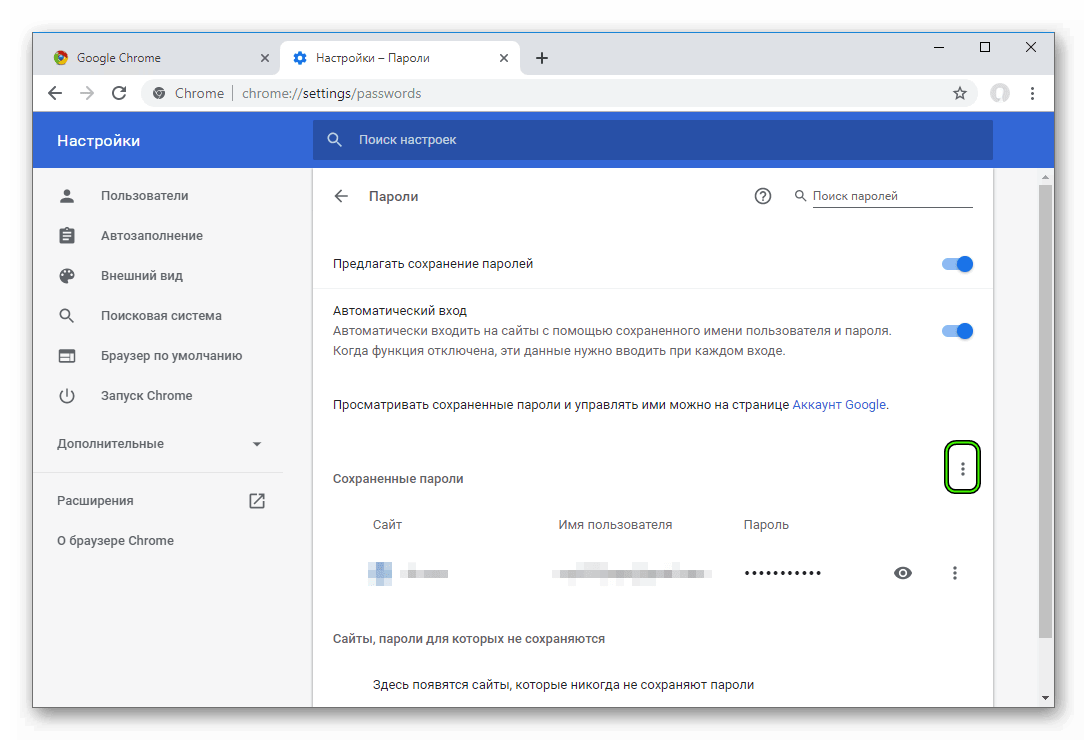
Microsoft Authenticator выгодно отличается от других приложений для аутентификации, но этого нельзя сказать о полнофункциональных менеджерах паролей, таких как LastPass, Dashlane, Keeper и 1Password. Но, несмотря на более ограниченные возможности и поддержку браузеров, у бесплатного Microsoft Authenticator есть свои применения.
Какой лучший менеджер паролей для Windows 10?
10 лучших бесплатных приложений для управления паролями для Windows 10/11 (2021)
- ЛастПасс.
- Закрепленный пароль.
- Робоформ.
- Хранитель.
- TrueKey.
- LogMeOnce.
- Symantec Norton Identity Safe.
- Менеджер паролей Enpass.
Как получить доступ к диспетчеру учетных данных Windows? Откройте панель управления, перейдите в «Учетные записи пользователей» и выберите « Credential Manager ». Кроме того, используйте поле поиска на панели задач, чтобы найти «менеджер учетных данных». ‘ Вы увидите два своих хранилища: учетные данные Web и учетные данные Windows.
Кроме того, используйте поле поиска на панели задач, чтобы найти «менеджер учетных данных». ‘ Вы увидите два своих хранилища: учетные данные Web и учетные данные Windows.
Чтобы экспортировать и создать резервную копию всех ваших учетных данных для приложений и сетей, выполните следующие действия:
- Откройте панель управления.
- Нажмите «Учетные записи пользователей».
- Щелкните Диспетчер учетных данных.
- Перейдите на вкладку «Учетные данные Windows».
- Нажмите «Резервное копирование учетных данных». …
- Нажмите кнопку Обзор, чтобы указать место назначения для резервной копии. …
- Укажите имя для .
Действия для предыдущих версий могут немного отличаться.
- Откройте Internet Explorer на компьютере, где есть Избранное, которое вы хотите экспортировать.
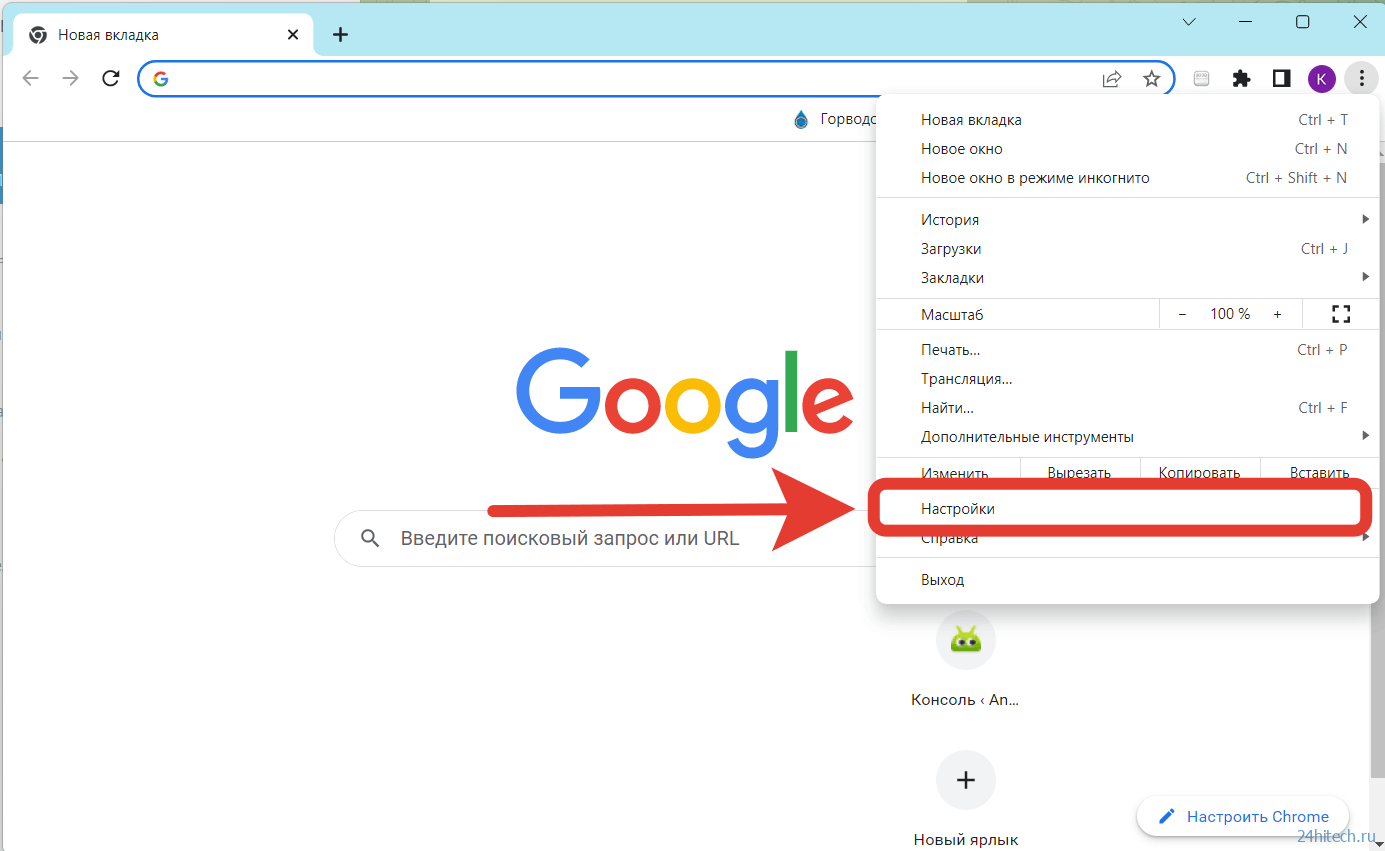
- Нажмите клавишу Alt на клавиатуре. …
- Щелкните меню «Файл» и выберите «Импорт и экспорт…». …
- В окне «Параметры импорта/экспорта» щелкните, чтобы выбрать «Экспорт в файл». …
- Выберите Избранное.
Все ответы
- Откройте Internet Explorer > Свойства обозревателя > вкладка «Содержимое». В разделе «Автозаполнение» нажмите «Настройки».
- В окне «Параметры автозаполнения» нажмите «Управление паролями».
- Это откроет диспетчер учетных данных Windows.
Доступ и резервное копирование закладок Chrome
Нажмите меню или «Настроить» и «Управление Google Chrome» в правом верхнем углу браузера. Нажмите «Закладки», затем «Упорядочить».


